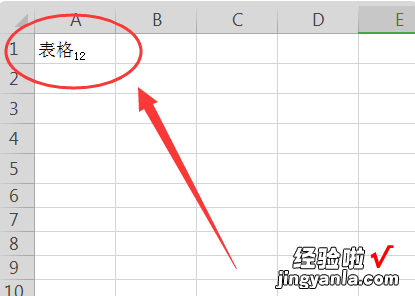经验直达:
- excel表中如何使用上标和下标
- excel怎么设置上标或下标
一、excel表中如何使用上标和下标
1、上标
在公式框中输入A^B,这个^就是键盘数字6上面的那个小帽子 , 按住Shift再按6即可,比如输入x的平方,就可以输入x^,此时光标会跳到上标位置上去,然后再输入2,就完成了x的平方的输入,不必再去点鼠标的那个上标了 , 上标输入完成之后,可以按Tab键让其退出上标位置,回到正常的位置,Tab键位于键盘左边Caps Lock大写锁定键上面 。
2、下标
在公式框中输入A_B,这个_就是键盘减号上面那个键 , 位于数字0右边 。按住Shift再按减号即可 。比如输入CAPM公式里的那个Re,就可以输入R_e Tab即可 。
3、分式
很简单,输入键盘的/即可 。比如要输入y/x,就输入y/x 。当你输入/的时候,系统会自动出现分式符号,并定位到分母上去,这个功能在算各种比率的时候非常有用 。
【excel怎么设置上标或下标 excel表中如何使用上标和下标】4、乘除号
在公式框中输入times,再输入空格,就可以输入乘号×,在公式框中输入div,再输入空格,就可以输入除号 。
二、excel怎么设置上标或下标
可以在快捷栏中工具栏选项------添加或删除按钮------格式中选择上标,下标 。具体方法如下:
1、打开excel表格,在单元格中输入“表格12”,这里需要将“12”设置为小数字模式,即下标 。
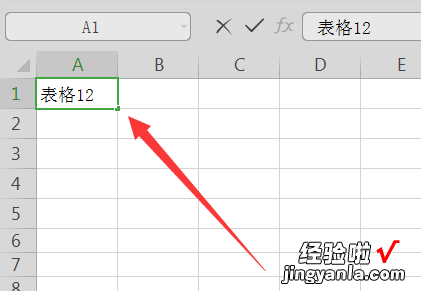
2、选中单元格中的数字“12” 。
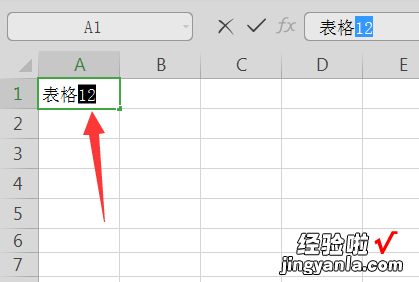
3、点击鼠标右键,在弹出的菜单中选择“设置单元格格式”选项 。
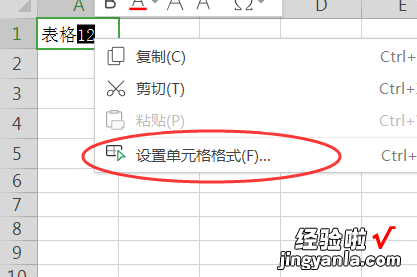
4、在弹出的设置对话框中将“特殊效果”中的“下标”前面的勾选框选中,点击确定 。
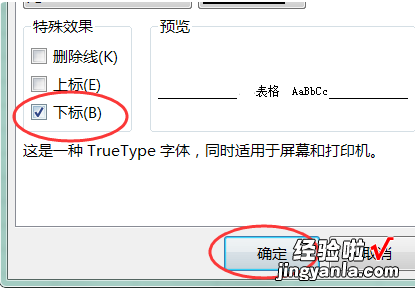
5、选中的数字“12”即可变成显示在右下角的小数字 。